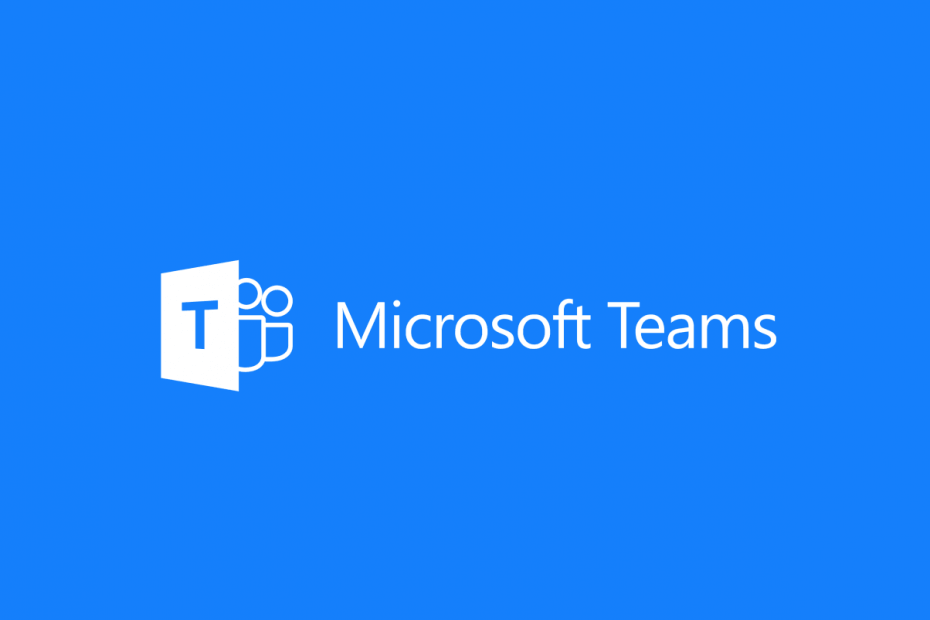ستتوفر الرسائل التنظيمية بشكل عام في 31 مايو.
- ستكون قادرًا على إرسال رسائل تنظيمية بدءًا من هذا الأسبوع.
- تأكد من تثبيت أحدث إصدار من Windows 11.
- هذه ميزة مرحب بها للغاية ، خاصة إذا كنت مديرًا.

Xالتثبيت عن طريق النقر فوق ملف التنزيل
- قم بتنزيل Restoro PC Repair Tool التي تأتي مع التقنيات الحاصلة على براءة اختراع (براءة اختراع متاحة هنا).
- انقر ابدأ المسح للعثور على مشكلات Windows التي قد تتسبب في حدوث مشكلات بجهاز الكمبيوتر.
- انقر إصلاح الكل لإصلاح المشكلات التي تؤثر على أمان الكمبيوتر وأدائه.
- تم تنزيل Restoro بواسطة 0 القراء هذا الشهر.
بعد أسبوع حافل جدا لمايكروسوفت، سيتمكن مستخدمو Windows من إرسال رسائل تنظيمية في Windows 11 قريبًا جدًا.
أعلنت شركة التكنولوجيا العملاقة ريدموند عن إطلاق هذه الميزة في 31 مايو وتأتي مع الكثير من التحديثات والتحسينات.
ستتمكن من تحرير وجدولة الرسائل التنظيمية على Windows 11. ستتمكن أيضًا من تسليم الرسائل بـ 15 لغة وحتى تكوين روابط URL قابلة للتخصيص بالكامل.
فقط تأكد من تحديث نظام التشغيل لديك إلى أحدث إصدار ، حيث إن الرسائل التنظيمية مدعومة فقط لـ الأجهزة التي تعمل بنظام التشغيل Windows 11 ، الإصدار 22H2، و لاحقا.
بدون مزيد من اللغط ، دعنا ندخل في الأمر.
إليك كيفية إرسال رسائل تنظيمية في Windows 11
- إذهب إلى... الخاص بك مركز إدارة Microsoft Intune حساب تعريفي
- بمجرد أن تكون هناك ، توجه إلى تجارب المستخدم النهائي لوحة وحدد الرسائل التنظيمية

- انقر فوق رسالة، ثم ادفع يخلق زر. أ إنشاء رسالة ستظهر اللوحة على اليمين.

- هنا يمكنك البدء في تخصيص رسالتك وفقًا لاحتياجاتك ، كما ترى.

- يمكنك تسمية رسالتك ووضع شعار المؤسسة فيها وعناوين URL وما إلى ذلك.

- يمكنك جدولة رسائلك بعمق.

- في لوحة النطاق ، يمكنك تعيين أعضاء من مجموعة المسؤولين لمشاهدة الرسالة التنظيمية أو تحريرها أو حذفها.

- تتيح لك لوحة المهام تحديد المجموعات التي تريد إرسال الرسائل إليها.

- وأخيرًا ، في لوحة المراجعة + الإنشاء ، يمكنك مراجعة رسالتك قبل جدولتها.

ستحتاج إلى بعض الملفات المهمة قبل إنشاء رسائلك. بالنسبة للرسائل ذات العلامات التجارية ، ستحتاج إلى ما يلي:
- ثلاثة أحجام من الشعارات لمؤسستك بتنسيق PNG بخلفية شفافة
- 48 × 48 بكسل (للرسائل في منطقة الإخطارات)
- 64 × 64 بكسل (للرسائل المرفقة بشريط المهام)
- 50 × 50 بكسل أو 50 × 100 بكسل (لرسائل تطبيق البدء)
- إذا كانت رسائلك تحتوي على روابط ، فتأكد من استخدام عناوين URL تم التحقق من أسماء المجالات المخصصة لـ Azure AD.
ما رأيك في هذه الميزة؟ هل ستكون مفيدة أم لا؟ واسمحوا لنا أن نعرف في قسم التعليقات أدناه.
هل ما زلت تواجه مشكلات؟ قم بإصلاحها باستخدام هذه الأداة:
برعاية
إذا لم تحل النصائح المذكورة أعلاه مشكلتك ، فقد يواجه جهاز الكمبيوتر الخاص بك مشكلات Windows أعمق. نوصي تنزيل أداة إصلاح الكمبيوتر (مصنفة بدرجة كبيرة على TrustPilot.com) للتعامل معها بسهولة. بعد التثبيت ، ما عليك سوى النقر فوق ملف ابدأ المسح زر ثم اضغط على إصلاح الكل.